Gmail is misschien wel een van de beste e-mailservices die momenteel beschikbaar zijn en biedt een reeks indrukwekkende functies die de communicatie efficiënter en naadloos maken. Een functie die gebruikers echter vaak frustreert, zijn de geïntegreerde advertenties die af en toe verschijnen en soms een verder soepele ervaring onderbreken. Als jij een van deze gebruikers bent die op zoek is naar een manier om door dit digitale terrein te navigeren zonder ongewenste verstoringen, dan hebben wij jou gedekt. Vandaag gaan we u helpen bij het verwijderen van advertenties in Gmail.
Waarom de advertenties in Gmail?
Laten we, voordat we ingaan op de oplossingen, begrijpen waarom deze advertenties in de eerste plaats verschijnen. Google, het bedrijf achter Gmail, genereert voornamelijk inkomsten via advertenties. Daarom maken ze gebruik van hun verschillende platforms, waaronder Gmail, om gepersonaliseerde advertenties weer te geven op basis van uw browsegeschiedenis en voorkeuren. Je hebt echter nog steeds controle over wat je ziet, en dat is wat we gaan onderzoeken.
Hoe zich te ontdoen van advertenties in Gmail: instellingen voor advertentiepersonalisatie wijzigen
De eerste stap op onze reis naar een advertentievrij Gmail is het aanpassen van uw Google Ad-instellingen.
- Ga naar de advertentie-instellingenpagina van Google op https://adssettings.google.com.
- Als u nog niet bent ingelogd, logt u in met het Google-account dat u voor Gmail gebruikt.
- Nadat u bent ingelogd, tikt u op de schakelknop in de rechterbovenhoek voor Advertentiepersonalisatie.
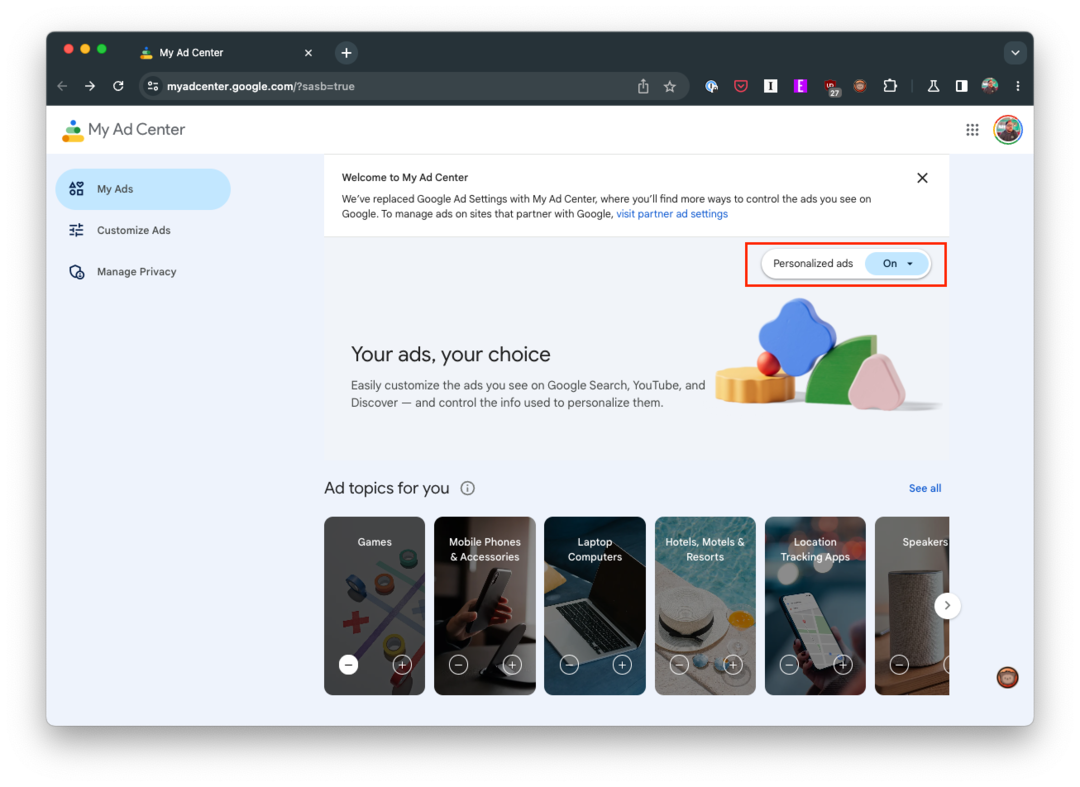
- Er verschijnt een dialoogvenster waarin u wordt gewaarschuwd voor de implicaties van deze actie. Als u het zeker weet, klikt u op 'Uitschakelen'.
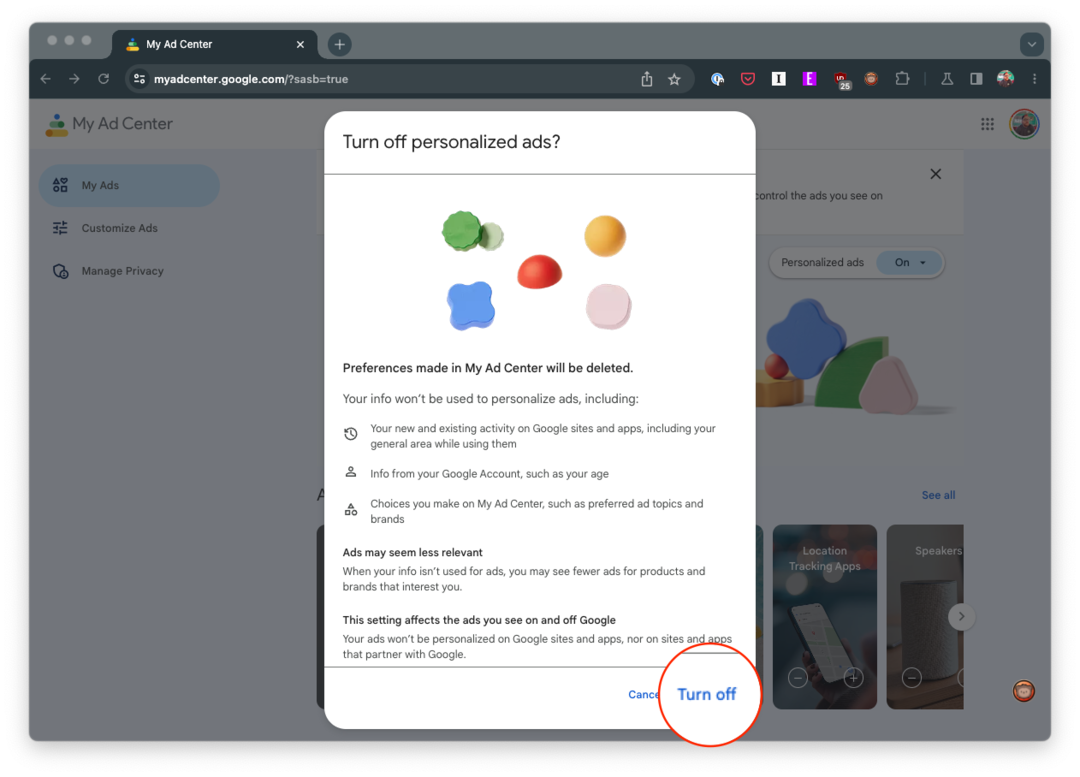
Als u dit doet, worden advertenties niet volledig verwijderd, maar wordt voorkomen dat ze worden gepersonaliseerd. Dit betekent dat Google uw gegevens niet langer gebruikt om de advertenties die u te zien krijgt, op u af te stemmen.
Hoe zich te ontdoen van advertenties in Gmail: Inbox-categorieën en tabbladen verwijderen
In de drukke wereld van e-mailcommunicatie kan het vaak een enorme taak zijn om georganiseerd te blijven. Dat is waar de Inbox-categorieën van Gmail binnenkomen als uw digitale superheld, waarbij uw e-mails in specifieke categorieën worden gesorteerd voor een overzichtelijke ervaring. Deze categorieën omvatten Primair, Sociaal, Promoties, Updates en Forums.
Elke categorie bevat specifieke soorten e-mails: Primair is voor persoonlijke gesprekken en berichten die niet op andere tabbladen verschijnen, Sociaal is voor e-mails van sociale netwerken, sites voor het delen van media en andere sociale platforms, terwijl Promoties aanbiedingen, aanbiedingen en andere promotionele e-mails. Werkt corral-meldingen bij, zoals bevestigingen, ontvangstbewijzen, rekeningen en afschriften, en ten slotte is Forums de thuisbasis voor berichten van online groepen, discussiefora en mailinglijsten. Standaard sorteert Gmail uw inkomende e-mails automatisch in deze categorieën, maar u kunt dit aanpassen deze instellingen aanpassen aan uw behoeften, zodat u uw digitale mailbox netjes, georganiseerd en efficiënt kunt houden.
Onlangs is ontdekt dat Google meer advertenties in de Gmail-app heeft geplaatst, waarbij sommige bovenaan uw lijst verschijnen, terwijl andere 'instream' worden weergegeven. Dit betekent dat ze verschijnen en er net zo uitzien als elke andere e-mail
- Open de Gmail app op je telefoon.
- Druk op drie horizontale lijnen in de linkerbovenhoek.
- Scrol naar de onderkant van de zijbalk en tik op Instellingen.
- Als u meerdere accounts heeft, selecteer de rekening waaruit u Postvak IN-categorieën en tabbladen wilt verwijderen.
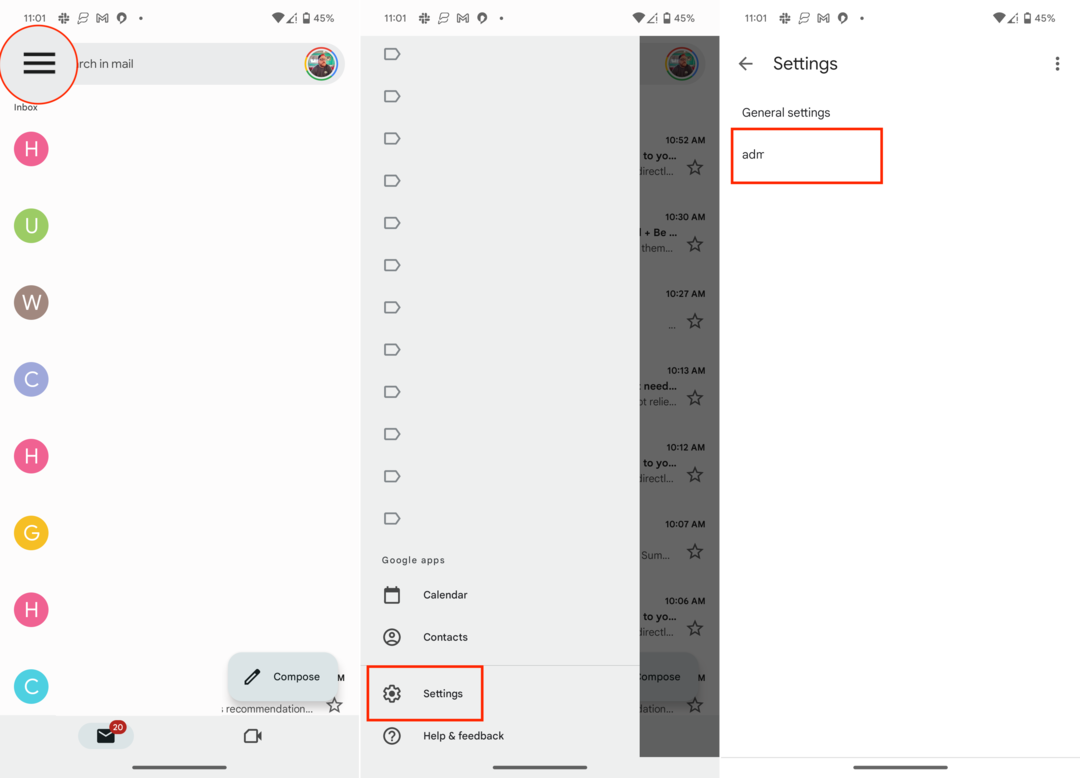
- Kraan Postvak IN.
- Selecteer een van de volgende:
- Belangrijk eerst
- Eerst ongelezen
- Eerste ster
- Postvak Prioriteit
- Druk op pijl in de linkerbovenhoek om uw wijzigingen op te slaan.
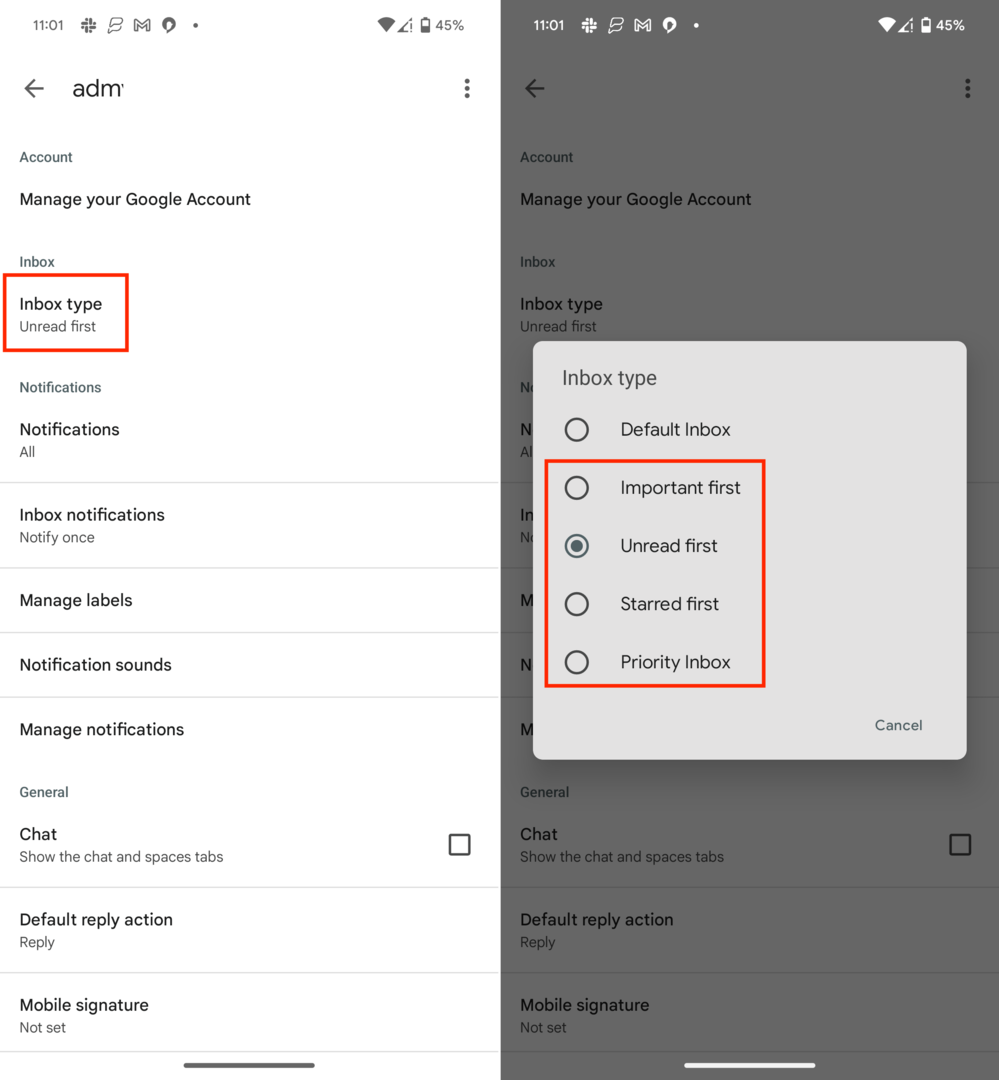
Door dit te doen, zou u niet langer zoveel advertenties in-line in uw Gmail-inbox moeten zien verschijnen. Er is echter altijd een kans dat dit in de toekomst verandert, waarbij Google mogelijk nog meer advertenties weergeeft in de Gmail-app op uw telefoon of op internet.
Hoe zich te ontdoen van advertenties in Gmail: een adblocker gebruiken
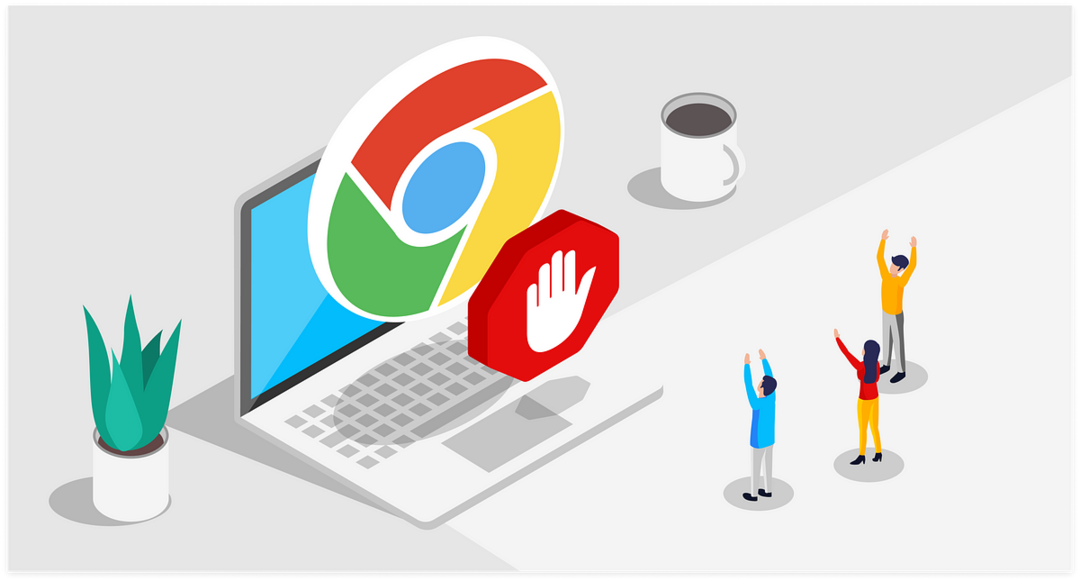
Als u advertenties van Gmail volledig wilt blokkeren, kunt u overwegen een adblocker te gebruiken. Er zijn verschillende adblocker-extensies beschikbaar voor populaire browsers zoals Chrome, Firefox en Safari. Deze extensies voorkomen dat advertenties worden geladen, waardoor u een schonere Gmail-interface krijgt. Houd er echter rekening mee dat niet alle adblockers perfect werken, en sommige kunnen zelfs leiden tot tragere browserprestaties.
Hoe zich te ontdoen van advertenties in Gmail: overweeg om te upgraden naar Google Workspace
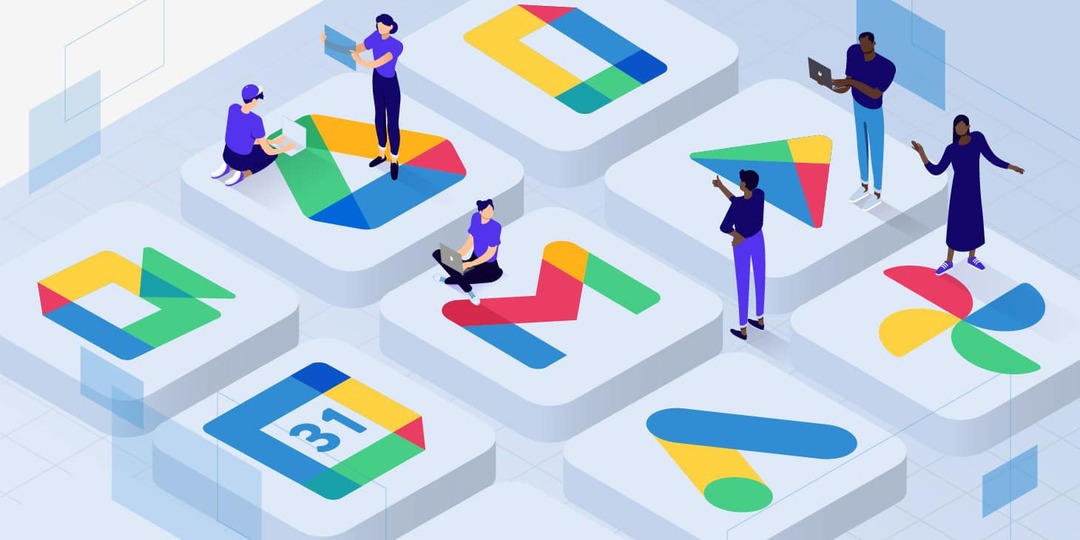
Als u op zoek bent naar een geheel advertentievrije Gmail-ervaring, kunt u overwegen te upgraden naar Google Workspace (voorheen G Suite). Dit is een betaalde service die wordt aangeboden door Google en die toegang biedt tot verschillende premiumfuncties, waaronder een advertentievrije versie van Gmail. Afhankelijk van uw specifieke behoeften en budget, kan dit een haalbare optie zijn.
Het verwijderen van advertenties in Gmail is een haalbare taak en we hopen dat deze gids u helpt uw e-mailervaring aangenamer en productiever te maken. In het snelle digitale landschap van vandaag kan een soepele, gestroomlijnde interface immers het verschil maken.